-
PLUS
Krönika: Det bästa är inom räckhåll
-
PLUS
Vad hände med Samsungs samtalsinspelning och 8 andra frågor: Vi svarar
-
PLUS
8 smarta tips för Google Foto – Ta kontroll över bilderna i påsk
-
PLUS
Krönika: Nej AI, jag vill inte vara din kompis eller partner
-
PLUS
Kommentar: Hindren som stoppar Tre
-
PLUS
Tips: 8 knep till Googles anteckningsapp Keep
-
PLUS
Apple Intelligence påminner mig om något betydligt bättre
-
PLUS
Mobils stora guide till Apple Intelligence i Iphone
-
PLUS
Krönika: Mobiltillverkare för första gången, igen
-
PLUS
11 tips: Google-appen som kan mycket mer än du tror
Nyordning
Tips: Det kan nya Safari i Iphone och Ipad OS
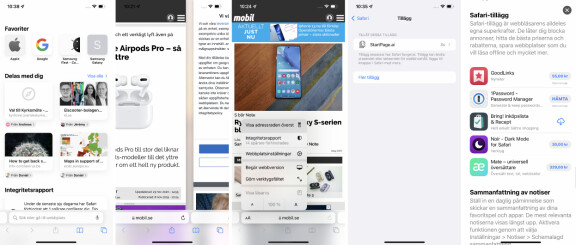
Webbläsaren Safari har fått en rad nya funktioner i såväl Iphone som Ipad och vi går igenom vad de nya möjligheterna innebär.
Många av apparna som ingår i Ios får i och med en uppdatering som denna ny design och nya funktioner men webbläsaren Safari är en som förändrats mer än de flesta andra appar.
Det finns mycket nytt i Safari i IOS 15 och har du hunnit byta standardwebbläsare till någon annan, Chrome till exempel, finns det anledning att i alla fall prova Safari på nytt. Särskild fördel har du om du använder samma webbläsare i flera enheter, som Iphone och Ipad, för då delas inställningar mellan dessa.
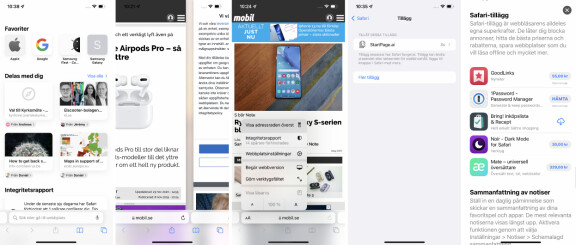
Låt oss börja med startsidan i Safari. Den visar som standard sidor du besökt ofta, men även länkar som vänner delat via Imessage, din läslista och annat. Givetvis även bokmärken. Startsidan kan du dock anpassa så den visar bara precis det du vill. Det gör du genom att bläddra längst ner på den och klicka på just Ändra.
Tabbgrupper är en annan nyhet och det gör att du enkelt öppnar en grupp sajter som du ofta vill ha koll på. De här delas också mellan dina enheter, så lägger du till exempelvis de nyhetssajter du besöker i en flikgrupp så har du dessa lätt tillgängliga i alla dina Apple-enheter.
Utöver den nya designen där adress- och sökfältet hamnat i botten av skärmen istället för som tidigare i toppen så finns även flera alternativ för att surfa mer anonymt, använda flikar, se delade länkar från dina kontakter och så har Safari nu fått stöd för tillägg, så att du kan ändra utseende och lägga till funktioner inte bara i Safari för Iphone, utan tilläggen kan fungera även i Safari på dator och i Ipad. Faktum är att tilläggen inte är begränsade till Safari utan även kan fungera i webbläsare som Chrome, Edge och Firefox.
Den nya designen gör det enklare att växla mellan flera olika flikar och du kan helt enkelt dra och svepa i sidled över adressfältet för att växla mellan olika aktiva flikar. Redan när du startar Safari märker du också att den interagerar mer med andra appar. Har kontakter till exempel skickat dig länkar i Imessage så kommer de att dyka upp i Safaris startsida, så att du kan se dem samlade på ett ställe, se vem som skickat och enkelt klicka vidare och läsa.
Skulle du föredra den gamla designen med adressfältet i toppen går det också att ordna:
Ändra tillbaka till gamla designen
1. Öppna Safari på din Iphone/Ipad
2. Tryck på symbolen “AA” i adressfältet.
3. Välj alternativet “Visa adressraden överst” i menyn som då kommer upp.
Utöka Safari med tillägg
Tilläggen i Safari innebär att du kan ändra både utseende och funktion i Safari. Det kan handla om teman som förändrar utseendet och funktionsmässigt om till exempel annonsblockerare, VPN eller andra tillägg som gör att du kan surfa mer privat, få lösenordshanteringen integrerad i webbläsaren och surfa smidigare.
1. Tillägg till Safari finns både gratis och sådana som kostar några kronor och alla hittar du i App Store. Enklast är att gå till Inställnings-appen på Iphone, välja Safari och sedan klicka på Tillägg.
2. Här ser du de tillägg du eventuellt redan installerat och genom att klicka på “Fler tillägg” kommer du till listan över tillgängliga tillägg i App Store.
3. I Safaris inställningsmeny kan du aktivera och pausa olika tillägg och även se över vilka behörigheter de har och efterfrågar för att fungera korrekt.
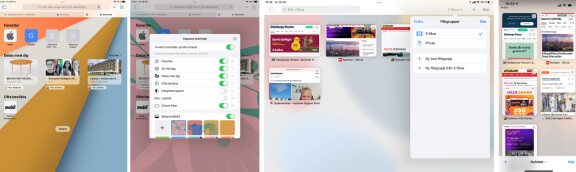
Du som är Plus-medlem på mobil.se kan läsa samlade tips. Där serveras du guide till nyheterna i IOS 15 för Iphone, de bästa nyheterna i Watch OS 8 för Apple Watch samt smarta tips för din Ipad med Ipad OS 15.


















